在Windows 7系统中,浏览图片或视频文件时,发现有时图标、缩略图会无法正常显示,出现错乱的情况,通常这样的情况很多人都不知所措,想着是不是中毒了,不然十之八 九就是相关的缓存文件出现了问题。如果你也有遇到下图这样的情况,可以通过建立缩略图缓存来解决,下面一起来学下一下win7系统缩略图出现错乱的解决技巧。
小编在这要提醒大家在浏览文件时显示的缩略图时,要把这些都存储在缓存文件夹中,以方便下次更快速地浏览,不过有时缓存文件会崩溃,这时就需要重建缓存文件。
重建Windows 7系统缩略图缓存方法一
1.在开始搜索栏中键入“磁盘清理”,然后按回车键打开磁盘清理工具。

2.选择系统盘盘符。(此处,以系统盘C为例)
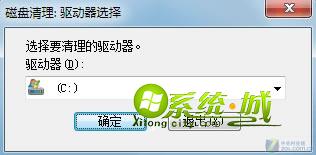
3.接下来你只需要做的,仅仅是在“要删除的文件”一栏中,勾选“缩略图”项。然后,确认删除。
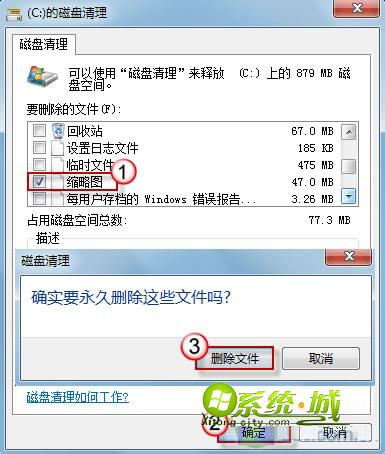
重建Windows 7系统缩略图缓存方法二
1.在地址栏中输入如下地址,回车。
%USERPROFILE%\AppData\Local\Microsoft\Windows\Explorer
2.根据图标大小的不同,文件夹中分别存有下列四个.db 文件,请将它们全部删除即可。
thumbcache_32.db
thumbcache_96.db
thumbcache_256.db
thumbcache_1024.db
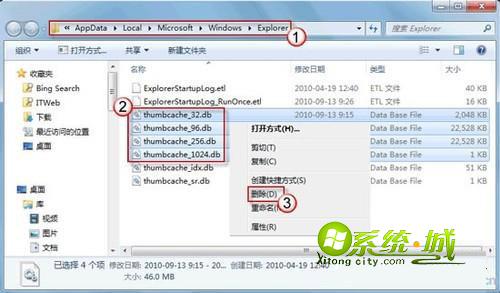
清除完这些图标缓存后,再打开文件,缩略图这下应该就能恢复正常了。


 当前位置:
当前位置: